Sie können die GUI für die Migration von vCenter Server mit einem externen vCenter Single Sign-On oder Platform Services Controller auf eine Appliance verwenden.
Bei der Migration von vCenter Server mit einem externen vCenter Single Sign-On (Version 5.5) oder Platform Services Controller (Version 6.0) unter Windows auf vCenter Server Appliance mit einer externen Platform Services Controller-Appliance erfolgt die Migration in zwei Schritten.
Wenn Sie Update Manager in der zu migrierenden vCenter Server-Bereitstellung unter Windows verwenden und Update Manager auf einem separaten Computer von einer der anderen vCenter Server-Komponenten ausgeführt wird, führen Sie zusätzliche Schritte aus, um Update Manager auf eine Appliance zu migrieren.
- Wenn Ihre vCenter Server-Bereitstellung unter Windows einen externen Update Manager verwendet, führen Sie den Migrationsassistenten auf der Update Manager-Maschine aus, um die Migration auf dem Update Manager-Server und der Datenbank zur vCenter Server Appliance zu starten.
- Migrieren Sie die vCenter Single Sign-On-Instanz oder Platform Services Controller-Instanz von Windows auf eine Appliance.
- Migrieren Sie die vCenter Server-Instanz von Windows auf eine Appliance.
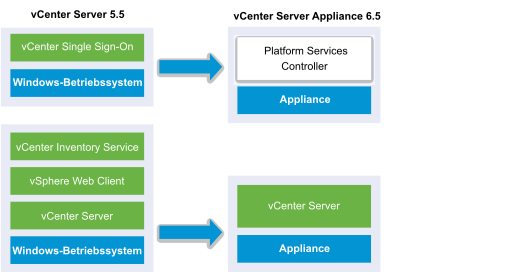
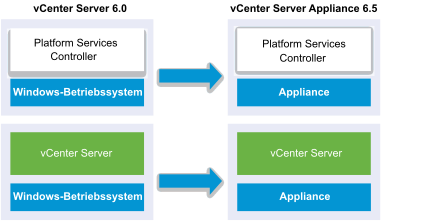
Bei der Migration von vCenter Server-Instanzen unter Windows in einer Umgebung mit gemischten Plattformen, die eine Platform Services Controller 6.0-Appliance enthält, führen Sie das Upgrade der Platform Services Controller-Appliance auf Version 6.5 vor der Migration der vCenter Server-Instanzen durch.
Bei der Migration von vCenter Server Appliance-Instanzen in einer Umgebung mit gemischten Plattformen, die eine Platform Services Controller-Instanz unter Windows enthält, führen Sie die Migration der Platform Services Controller-Instanz vor dem Upgrade der vCenter Server Appliance-Instanzen auf Version 6.5 durch.
GUI-Aufgaben für die Migration einer externen vCenter Single Sign-On-Instanz oder einer Platform Services Controller-Instanz von Windows auf eine Appliance:
- Herunterladen und Mounten des vCenter Server Appliance-Installationsprogramms ISO-Datei auf einer virtuellen Netzwerk-Maschine oder einem physischen Server, von der/dem aus die Migration erfolgen soll.
- Herunterladen und Ausführen von VMware Migration Assistant auf der quellseitigen Windows-Maschine.
Hinweis: Wenn Sie ein vCenter Server-System migrieren, das eine auf einer separaten Windows-Computer ausgeführte externe Instanz von Update Manager verwendet, müssen Sie zunächst den Migrationsassistenten auf diesem Update Manager-Computer ausführen.
- Weitere Informationen für jede vCenter Single Sign-On-, Platform Services Controller- oder vCenter Server-Instanz finden Sie unter Pflichtinformationen für das Migrieren von vCenter Server von Windows zu einer Appliance.
- Bereitstellen der OVA-Datei für die Migration zu einer Platform Services Controller-Appliance.
- Einrichten der Platform Services Controller-Ziel-Appliance
- Bereitstellen der OVA-Datei für die zielseitige vCenter Server Appliance mit einem externen Platform Services Controller
- Einrichten der Ziel-vCenter Server Appliance
Für jeden zu migrierenden Knoten führt das Installationsprogramm folgende Aktionen aus:
- Eine neue Ziel-Appliance wird bereitgestellt.
- Die erforderlichen Dateien werden aus der vCenter Single Sign-On-, Platform Services Controller- oder vCenter Server-Instanz exportiert.
- Die erforderlichen Dateien werden in die Ziel-Appliance für die Migration kopiert.
- Der Migrationsprozess wird für die Ziel-Appliance gemäß der Übersicht ausgeführt.
- Die Dateien und Einstellungen der vCenter Single Sign-On-, Platform Services Controller- oder vCenter Server-Instanz werden in die neue Appliance importiert und aktualisiert.